提示:文章写完后,目录可以自动生成,如何生成可参考右边的帮助文档
文章目录
前言
咖啡壶(Chemex)是一款轻量的、现代设计风格的 ICT 资产管理系统。是一款基于Laravel 框架以及 Dcat Admin 开发的平台,使其具备了优雅简洁,直观等优秀的操作体验。 咖啡壶(Chemex) 是完全免费且开源的,任何人都可以无限制的修改代码以及部署服务,加上功能丰富齐全、强大专业且成本低廉,更拥有完备的资产管理架构,又有健康的系统管理生态,使其成为中小型企业进行ICT资产信息管理的首选平台。
github地址:https://github.com/celaraze/chemex
一、CentOS部署Chemex
1、使用AppNode面板部署
(1)、在CentOs中安装AppNode操作面板
(Centos操作系统的安装就不详细说了,具体可以参照下面为文章)
centos安装详细步骤
若我们当前的用户非root用户我们需要“su”先切换为root用户,然后安装appnode,直接复制下面的安装链接即可:INSTALL_AGENT=1 INIT_SWAPFILE=1 bash -c "$(curl -sS http://dl.appnode.com/install.sh)" 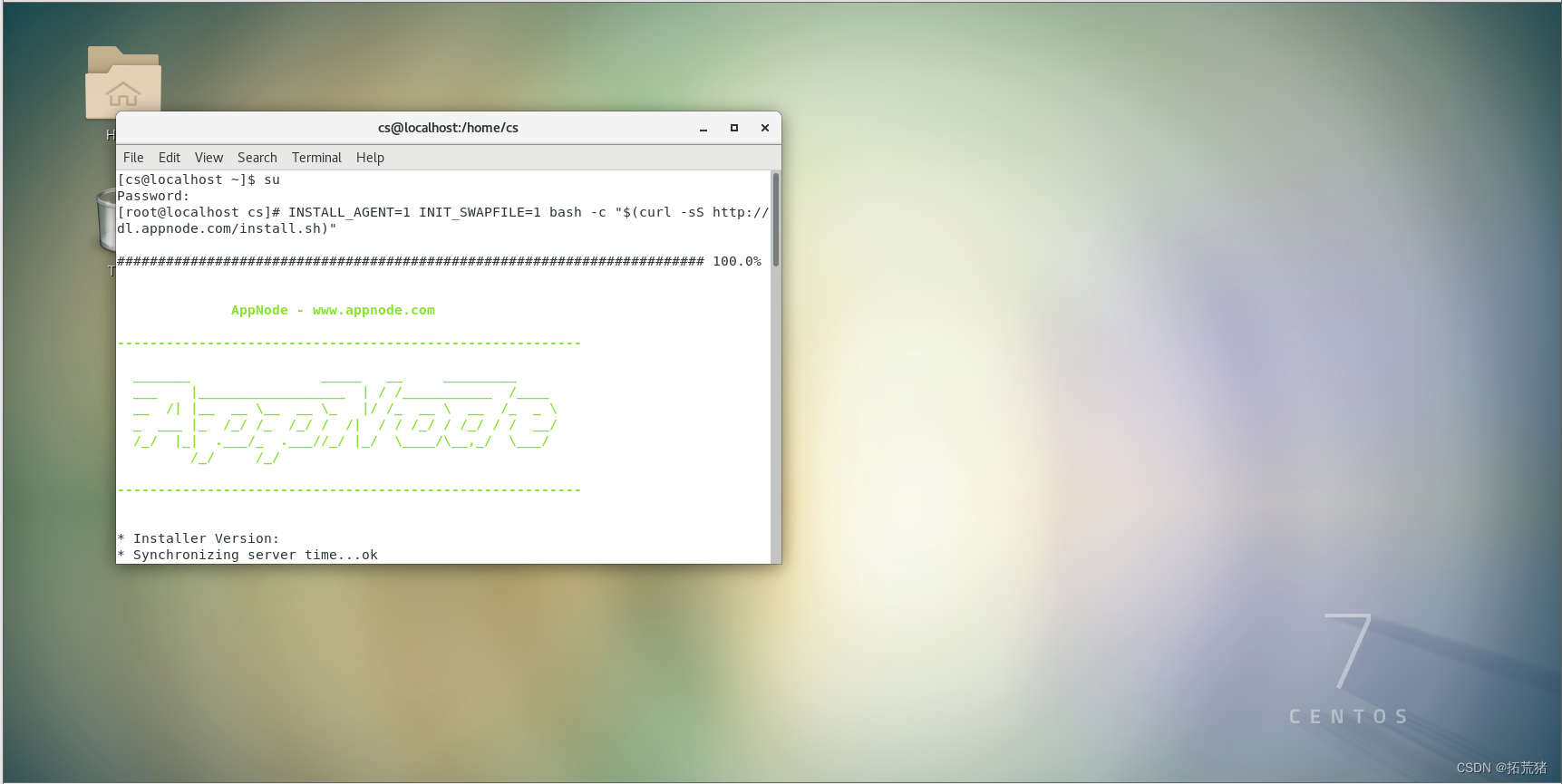
安装中途会出现下面这样的界面,分别指端口号,用户,密码,确认配置;端口号我们默认8888,直接回车就行,接下来用户我们也默认admin,密码自己看着办,然后确认“Y”,会继续安装。
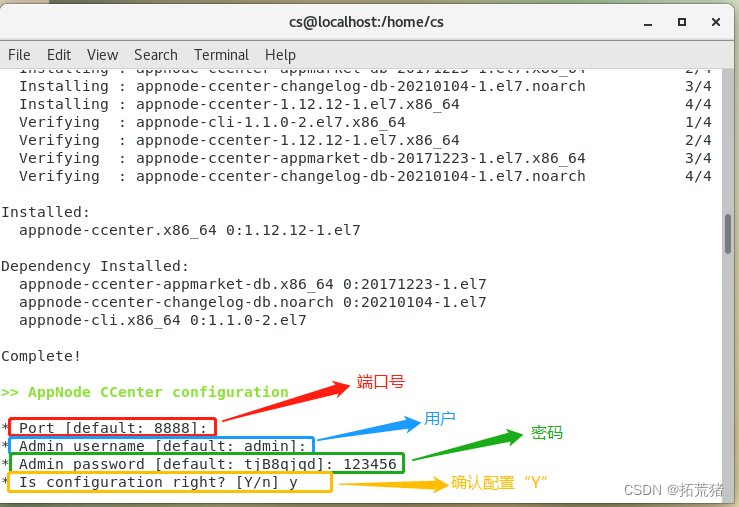
安装完成后会出现下面的提示,分别为访问地址,用户及密码,一般情况下默认ip地址为127.0.0.1
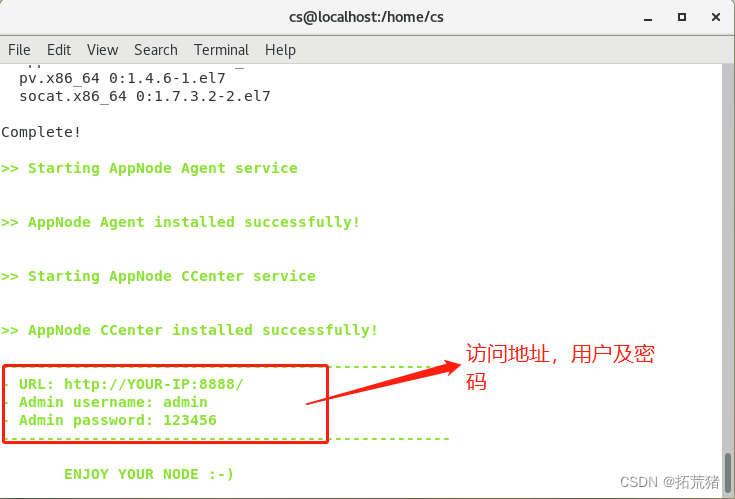
接下来我们访问appnode面板,浏览器中输入127.0.0.1:8888,用户名我们使用admin,密码:123456
![Centos安装appnode面板]](https://img-blog.csdnimg.cn/50bcfde5e30e4536b3890fbfeb4ffb51.png)
(2)、使用AppNode安装软件
接下来我们通过AppNode安装我们部署Chemex需要的软件,分别安装“网站管理”、“Nginx”、“PHP"和"MySQL服务器”。
①、首先我们先安装“网站管理”,我们点击“软件管家”然后找到“网站管理”点击“一键安装”,“立即安装”等待安装完成即可。
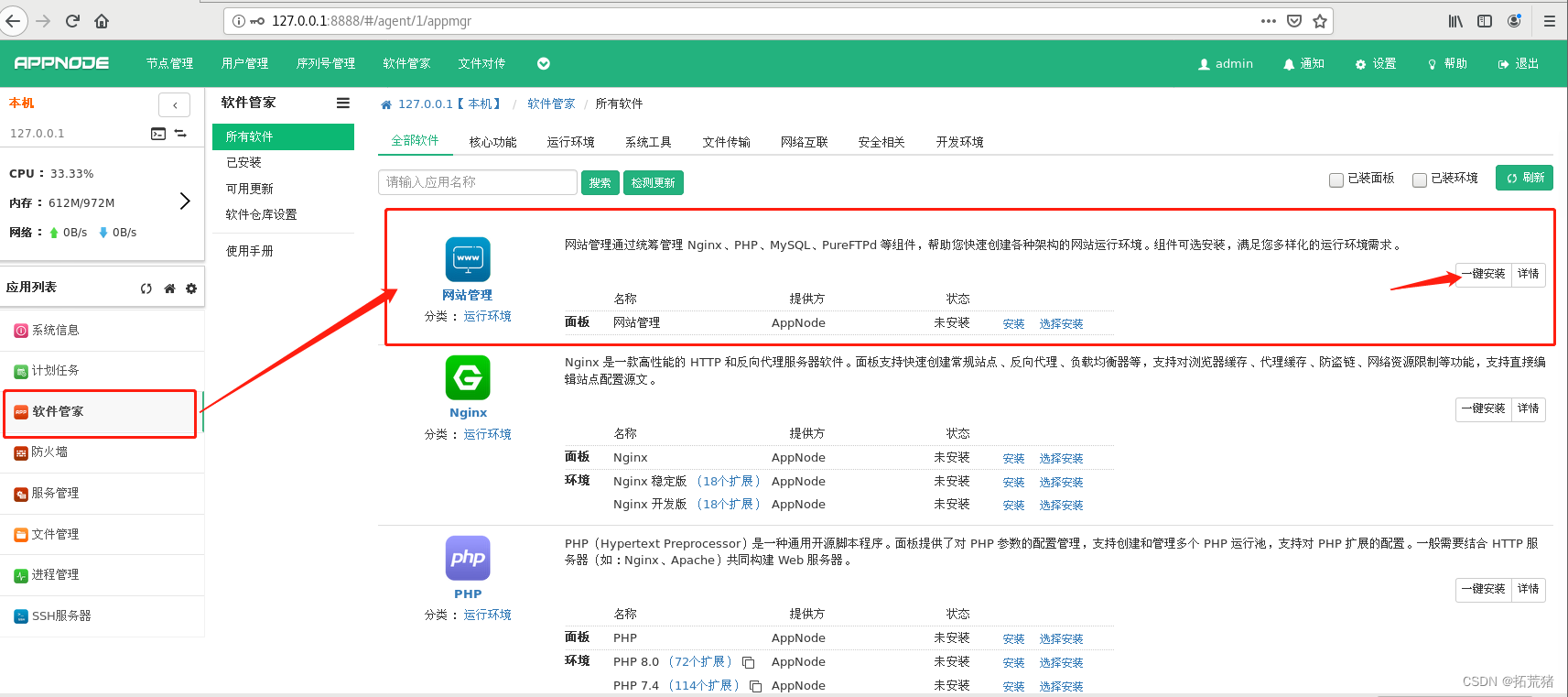
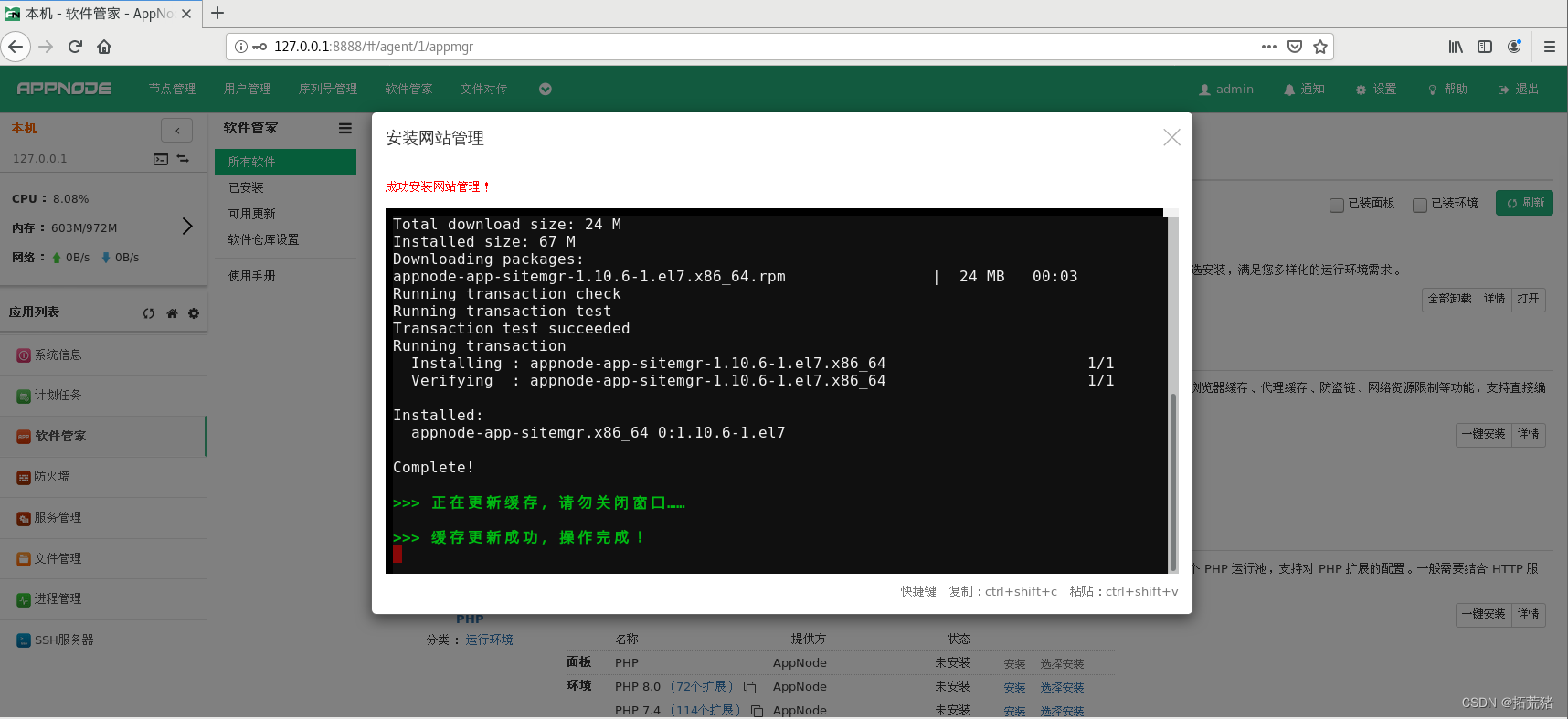
②、接下来安装"Nginx",我们选择稳定版,其他选项都保持默认即可。
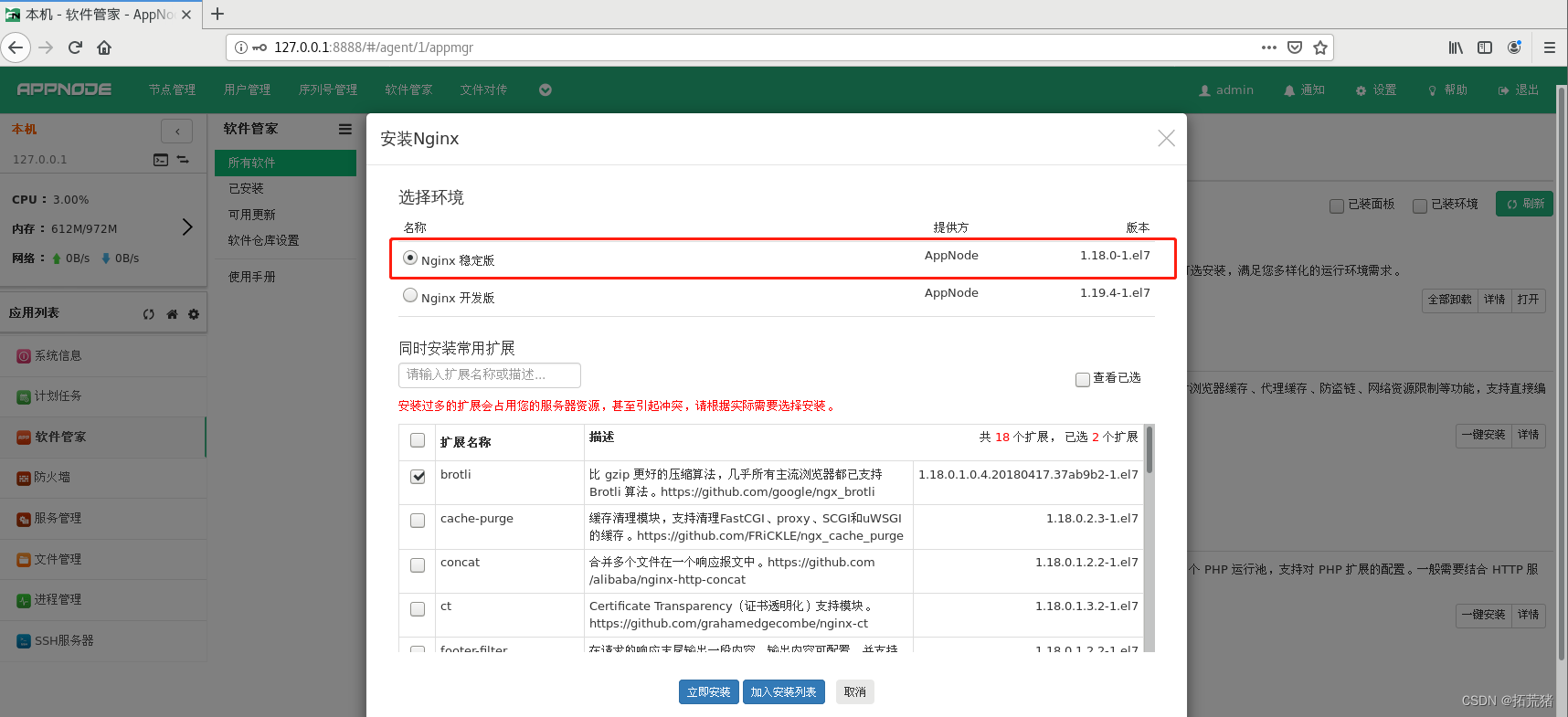
③、然后安装”PHP",这里我选择PHP 7.4。若选择PHP8.0,不要勾选扩展“enchant” 这个项目,否则安装会报错!!!!
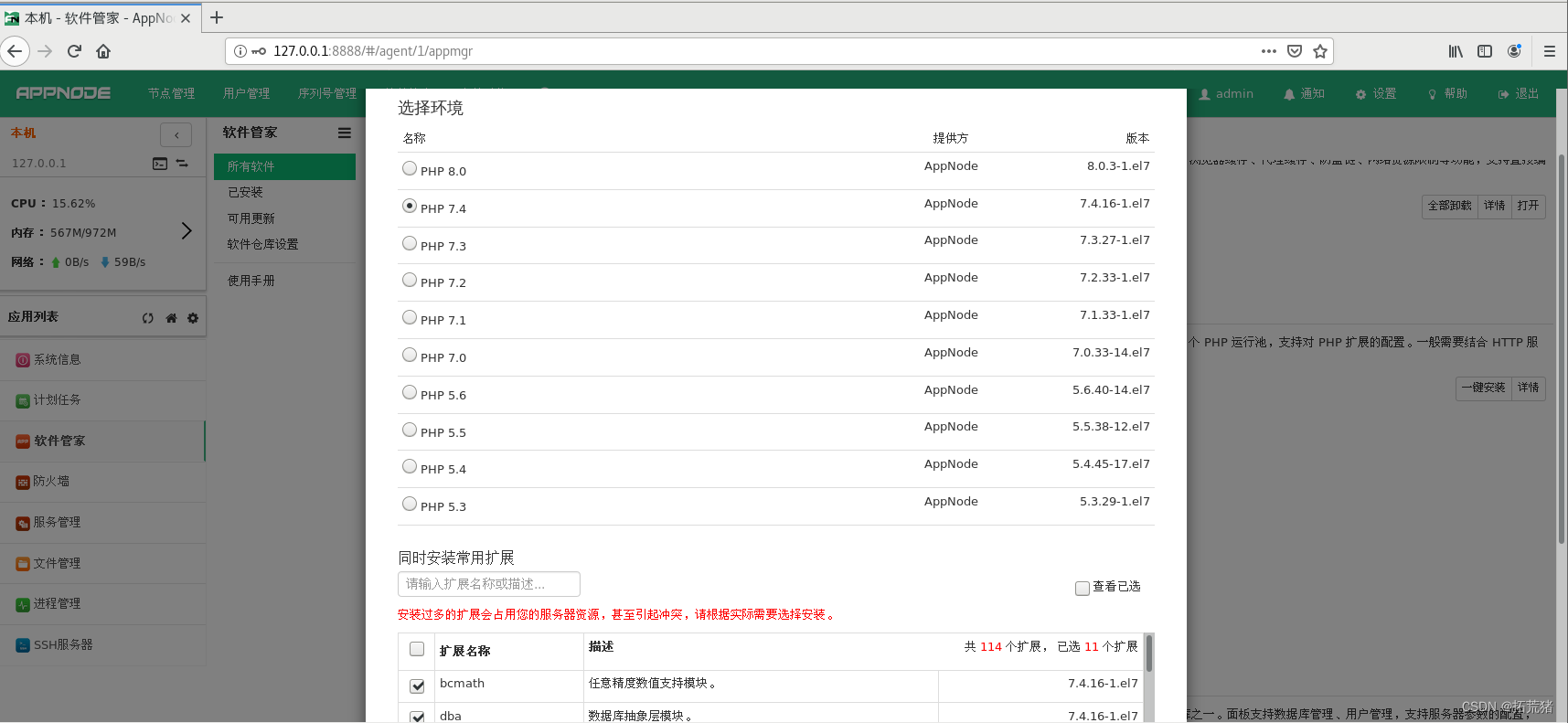
④、最后安装”MySQL服务器“,这里我选择”MariaDB 10.4“不要问我为什么,因为我喜欢,当然你也可以选择 ”MariaDB 10.2“或者其他。
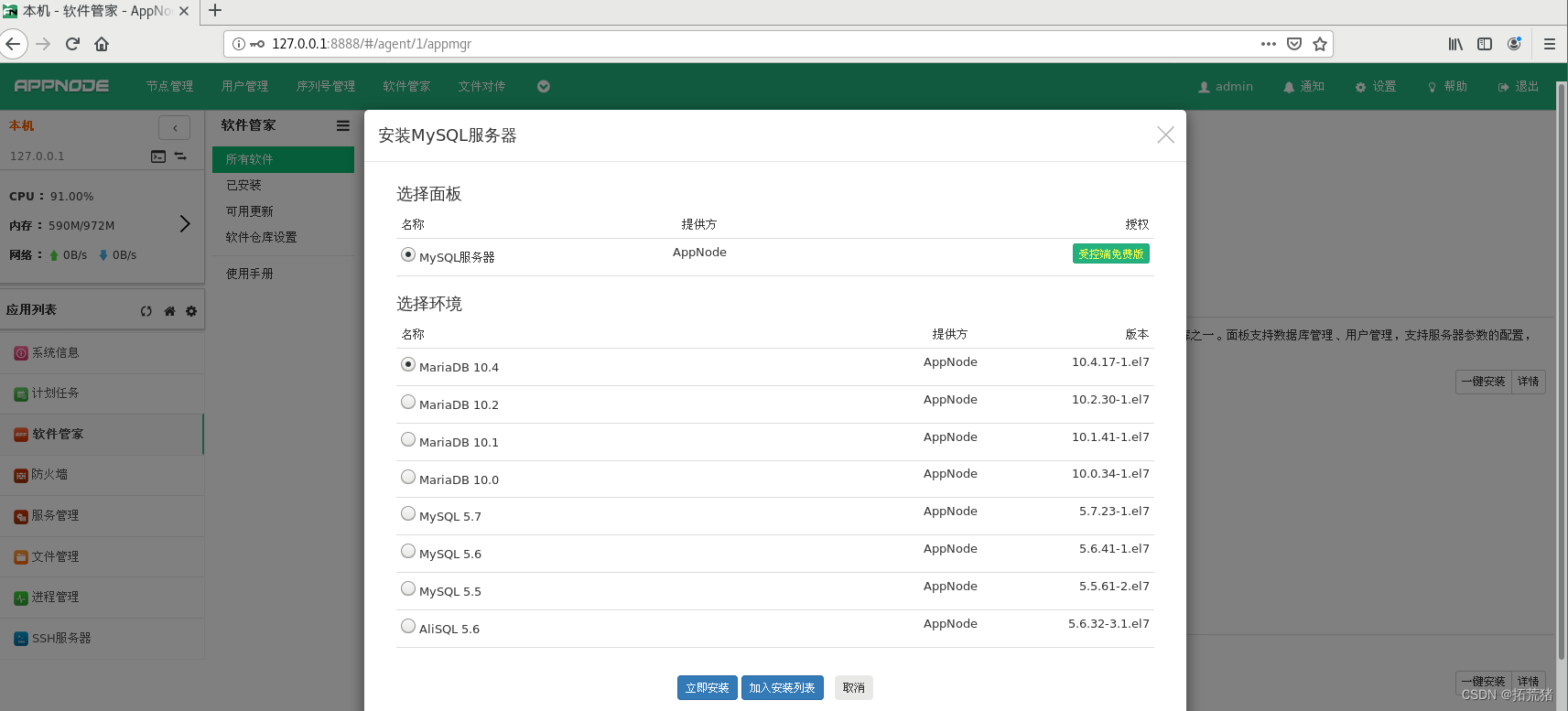
安装完成后我们需要刷新一下网页。
(3)、创建网站运行环境
接下来我们使用“网站管理”创建网站的运行环境,点击“网站管理”→“创建运行环境”→“PHP“,”Nginx”,"MySQL"→“下一步”。
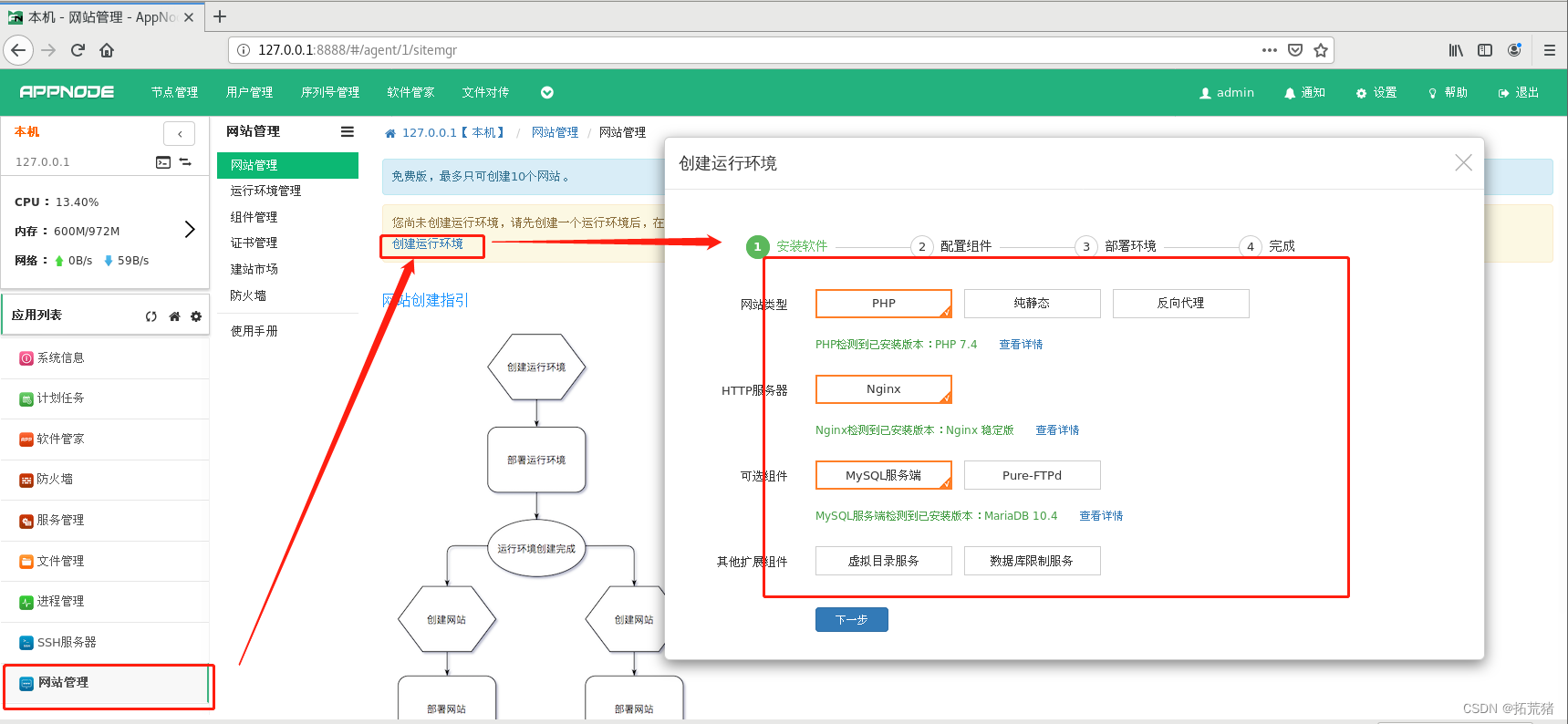
到这里,我们继续下一步。
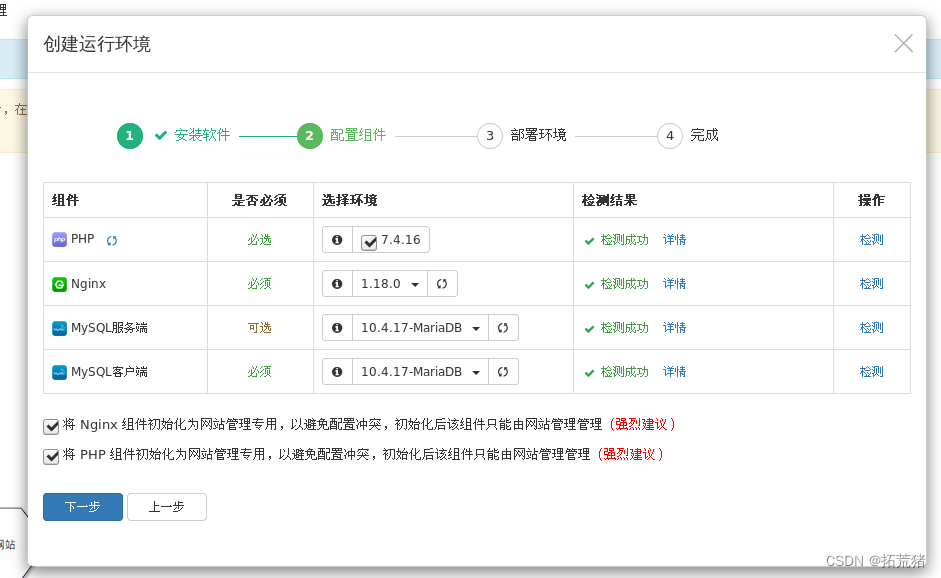
接下来我们要配置一下我们的部署环境,名称随便写,然后我们要点击一下“创建目录”,同时启动一下数据库,数据库的连接方式我这里选择“Unix本地连接”,这里因为我们第一次使用我建议重置一下密码。最后我们点击创建运行环境。
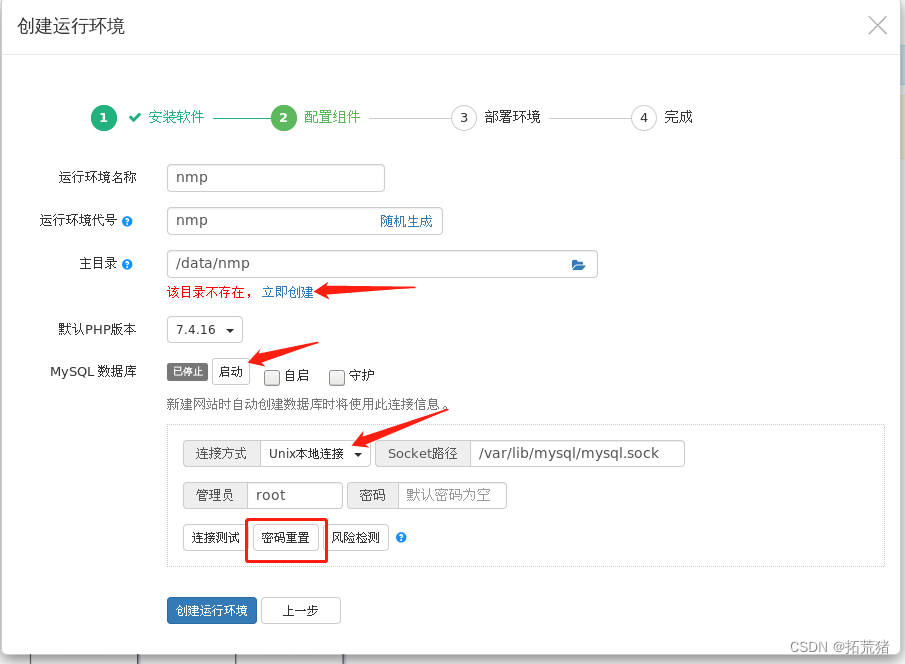
创建完成后我们开始部署环境,点击部署,

然后我们启动一下“Nginx”和“PHP”组件,后面的自启和守护就看个人的喜好了,启动完成后点击一下“重载服务”。
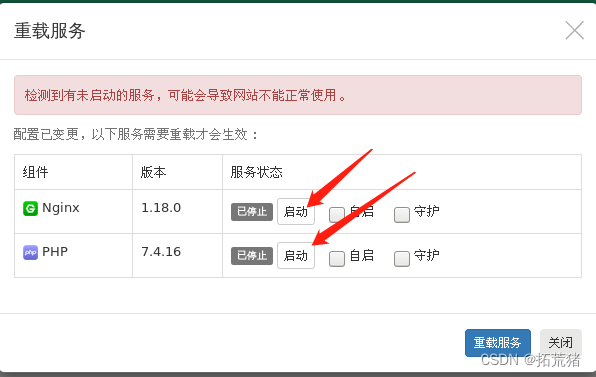
(4)、创建网站
创建完运行环境后,接下来我们创建网站。点击“创建网站”,这里“主域名”填写自己的域名,因为我这里是在本地测试我就直接填写了本地地址,“监听网络类型”这里我们选择“Unix网络”,“MYSQL数据库"这里为了方便测试我这全部简单填写为我们项目的名称。最后点击“创建”,“重载服务”,这样我们一个网站就创建完成了。
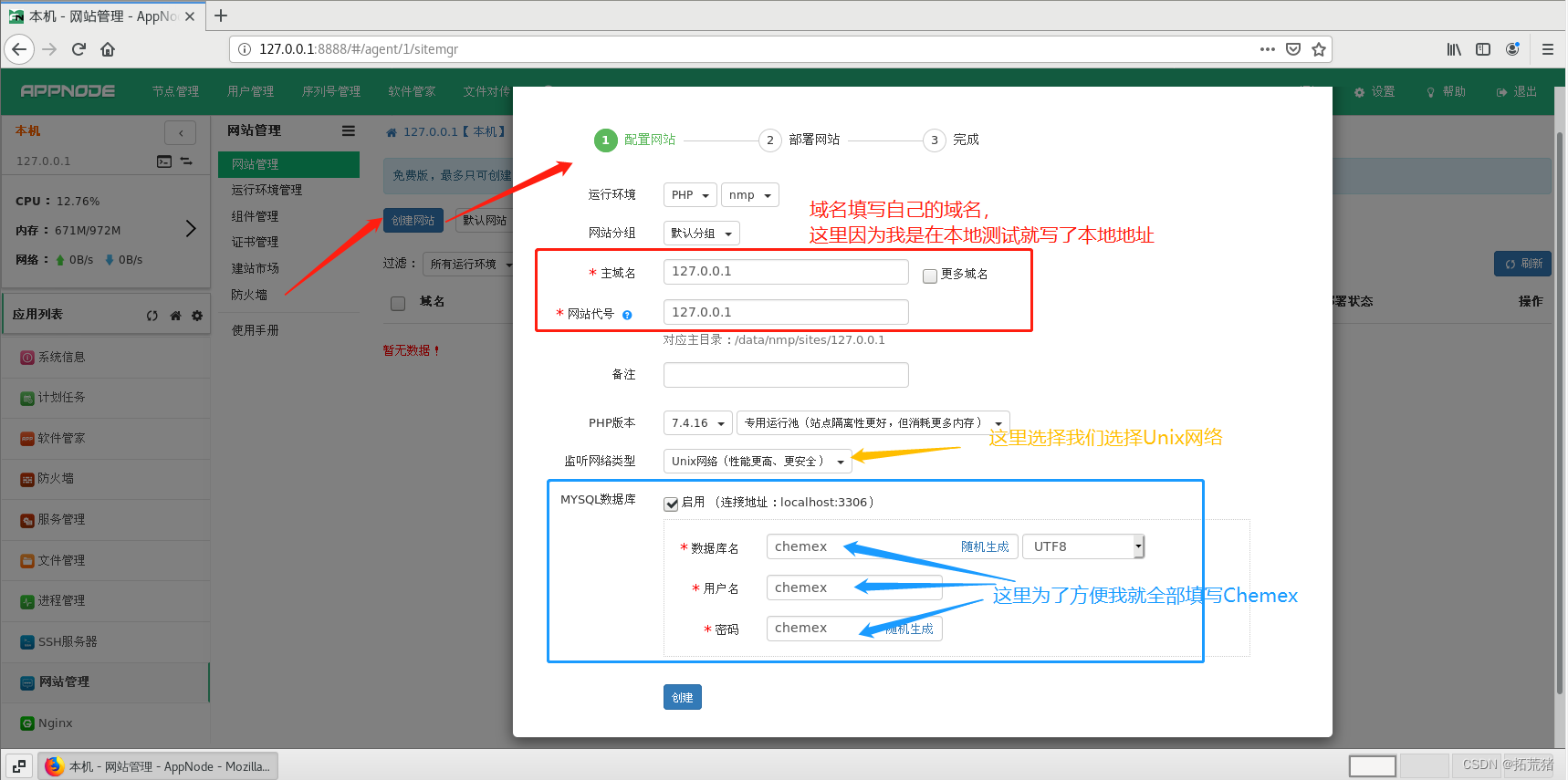
(5)、下载Chemex源码
Chemex源码我们通过github下载,下载地址:Chemex
下载ZIP即可。
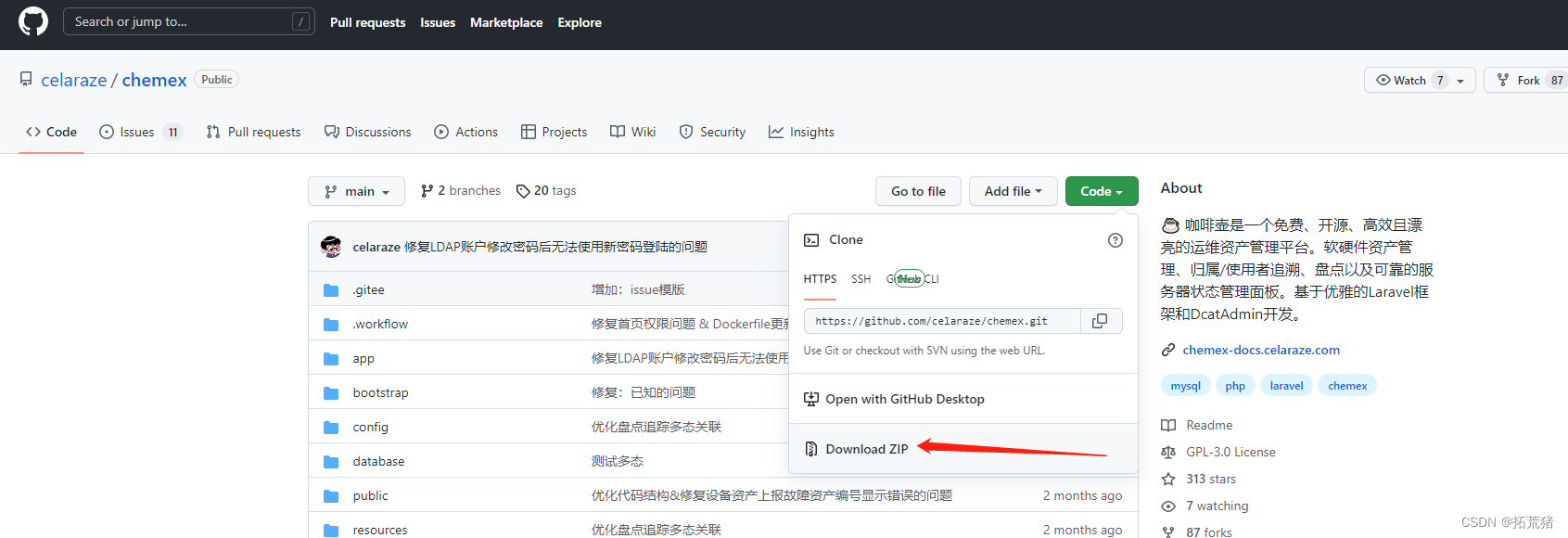
(6)、部署Chemex源码
网站创建完成后,我们开始部署Chemex源码。
点击“文件”。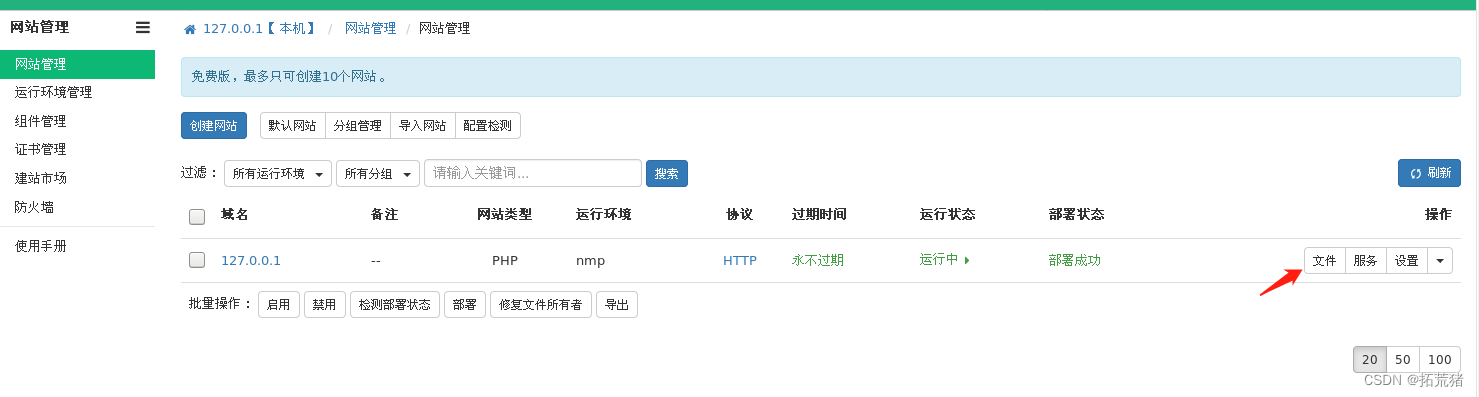
点击“www”。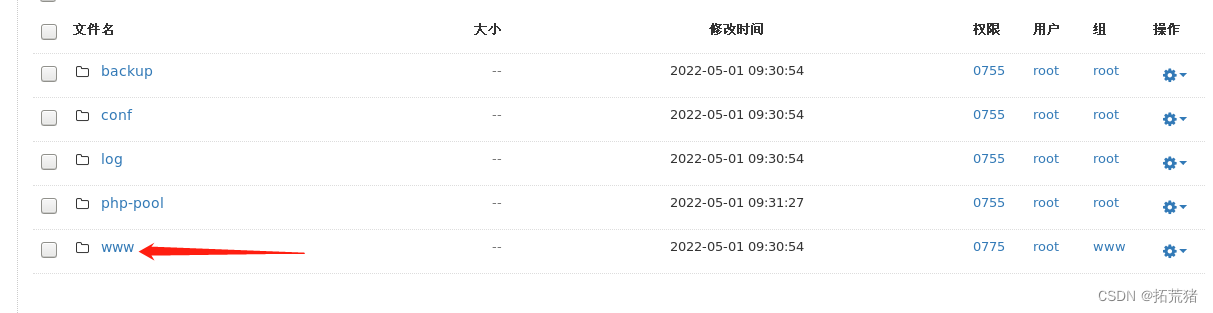
我们把默认的“index.php”文件删除,导入我们下载好的Chemex源码。
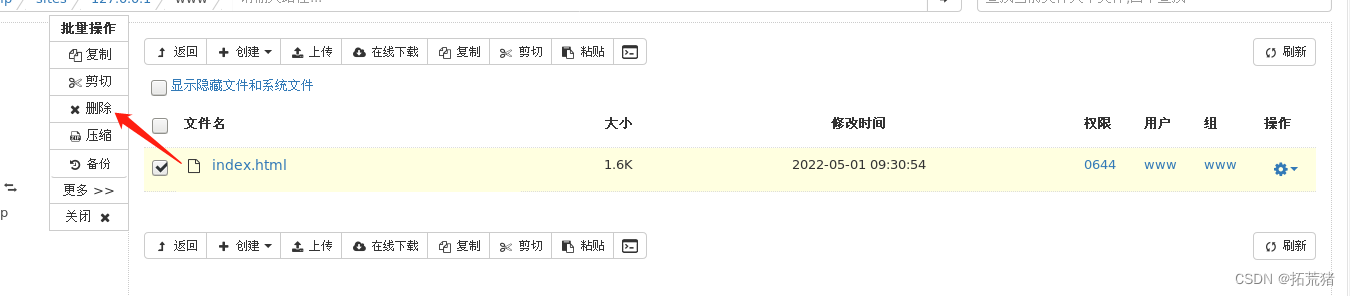
然后我们上传我们下载好的Chemex源码,
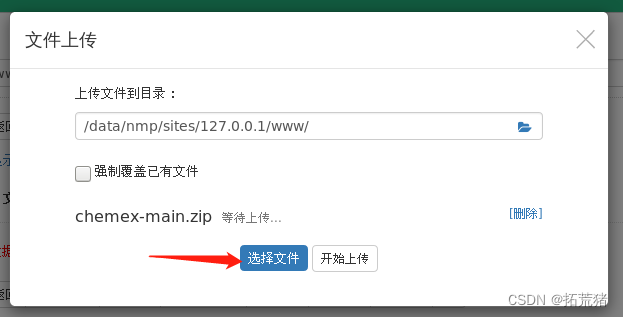
上传完成后,进行解压。
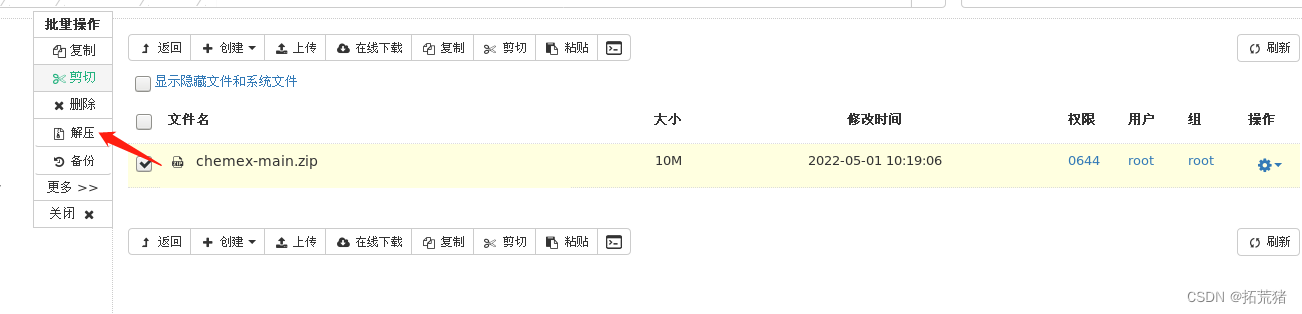
解压完成后我们需要勾选“显示隐藏文件和系统文件”,然后我们找打“evn.example”文件,复制粘贴,之后我们会看到一个old开头的,evn文件,我们把前面的名字删除。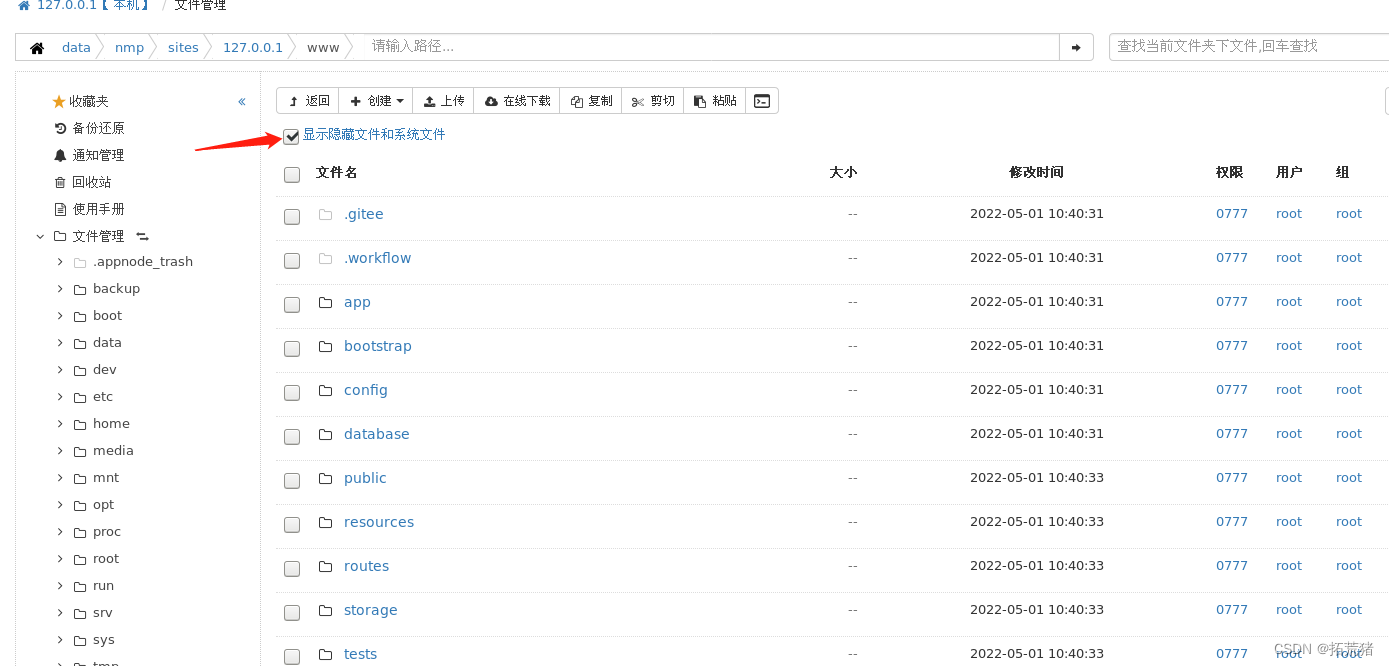
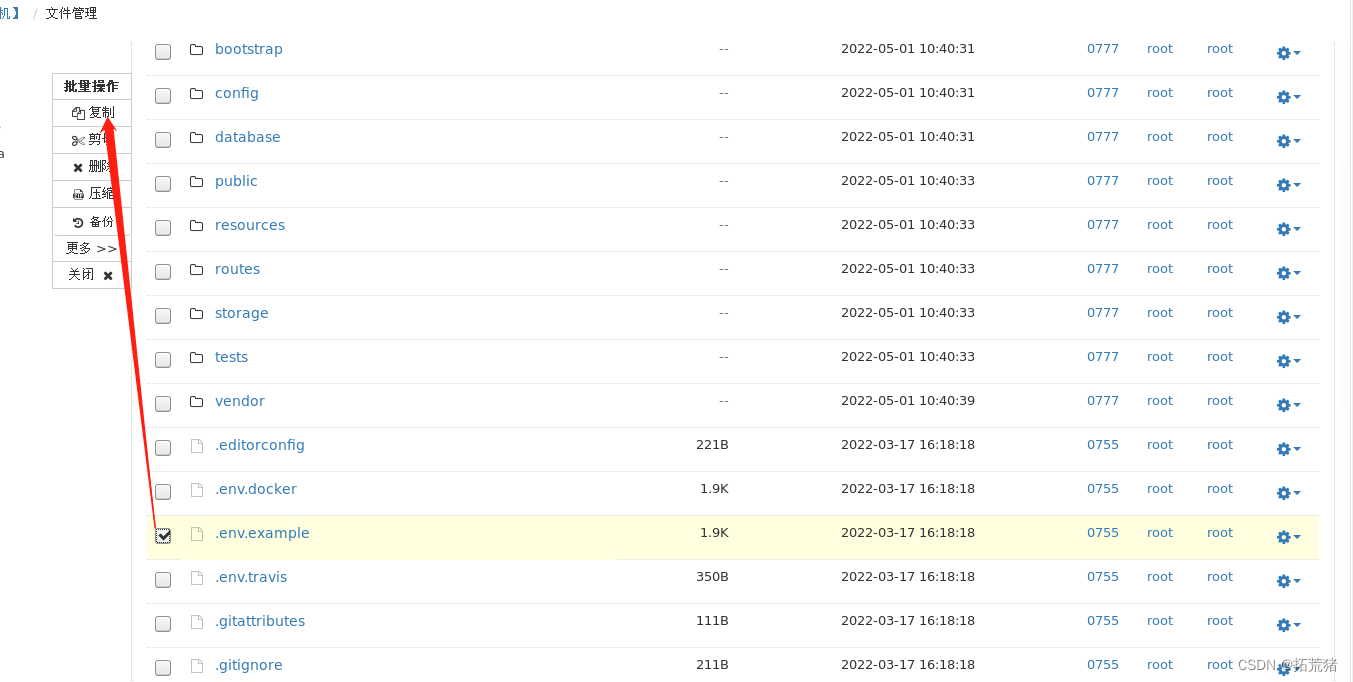
重新命名后,我们找到.evn文件,点击".evn"进行编辑,然后修改一下相关配置,这里的数据库名称,用户及密码按照我们之前设置的填写,填写完成后保存。
保存之后,我们回到根目录,把权限和用户修改为0777和www。
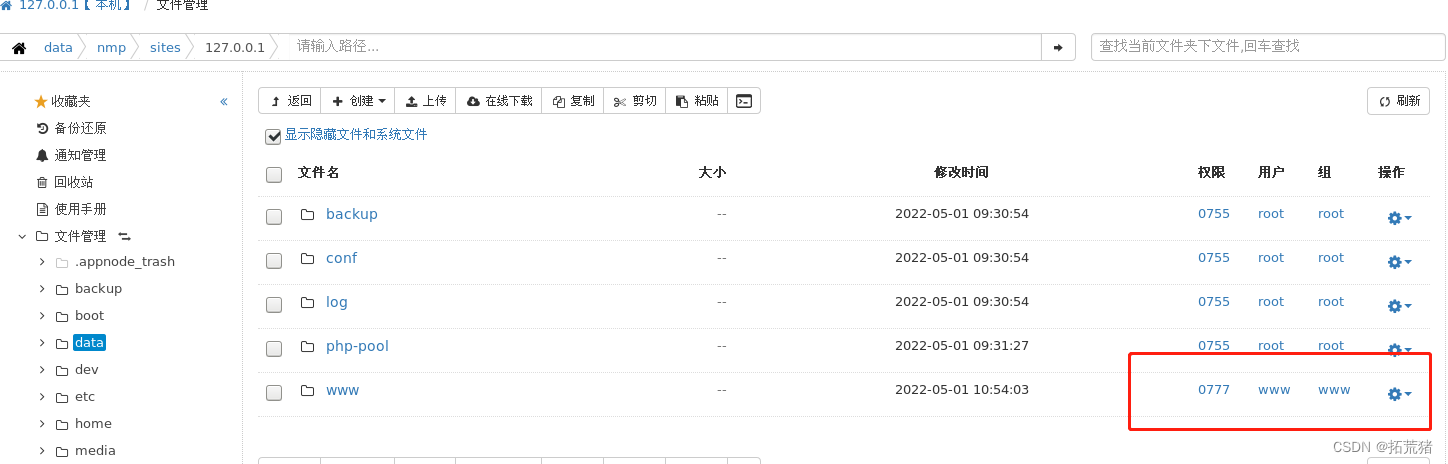
最后我们回到”网站管理“,找到我们的项目点击”设置“,接下来我们进行一些目录的配置,运行目录我们填”public“之后保持并立即部署,然后选择”伪静态“选择”Wordpress“”启用伪静态“并立即部署。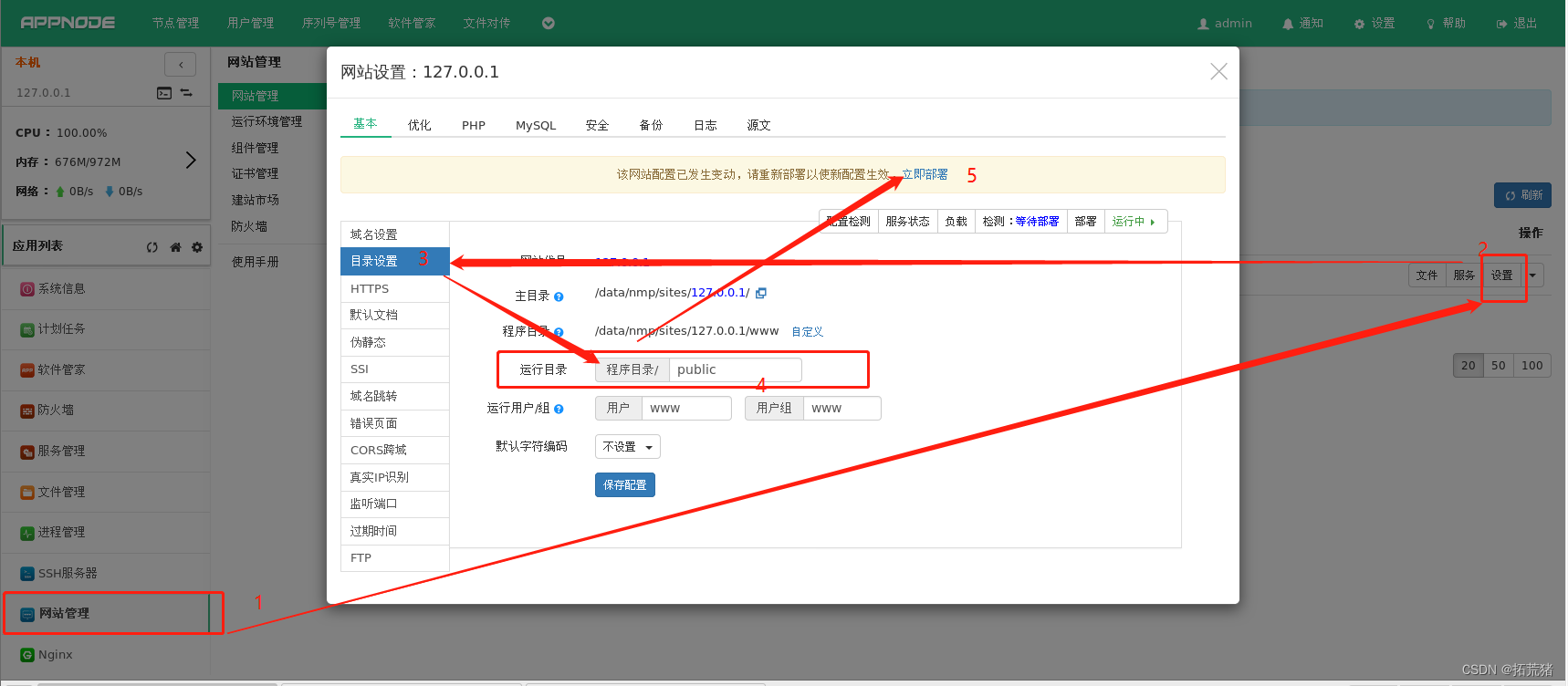
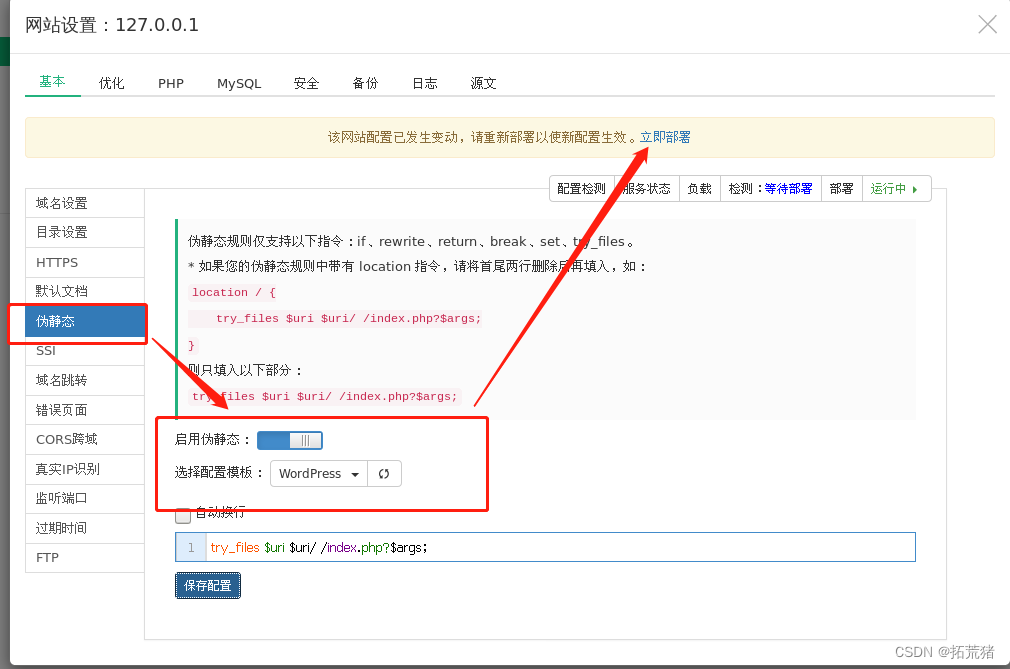
到这里我们基本完成了Chemex的部署,最后我们需要回到文件目录执行一下Chemex运行需要的命令,点击进入终端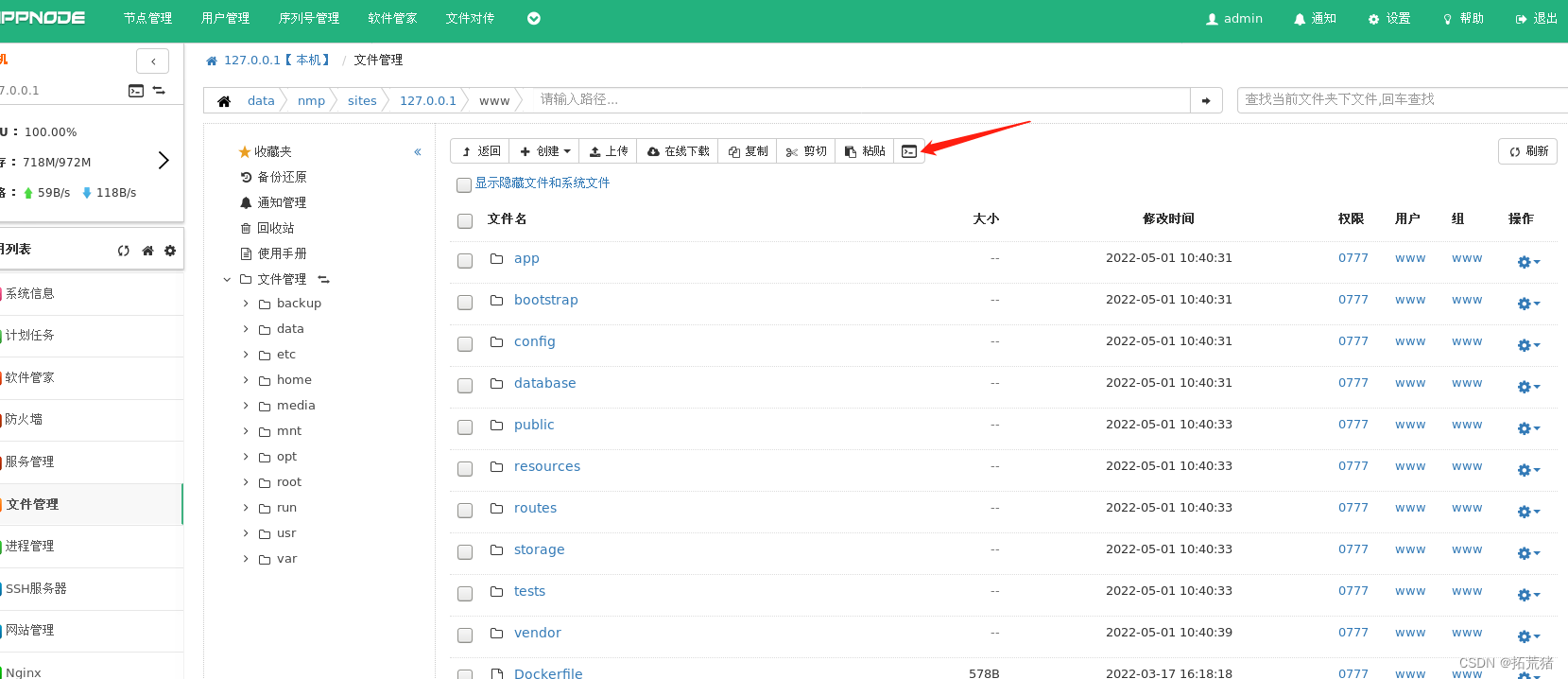
首先,我们执行一下数据库迁移的命令:appnode-php74 artisan migrate,执行完这命令之后执行appnode-php74 artisan chemex:install,最后一步出现用户名及密码代表已经部署完成了。
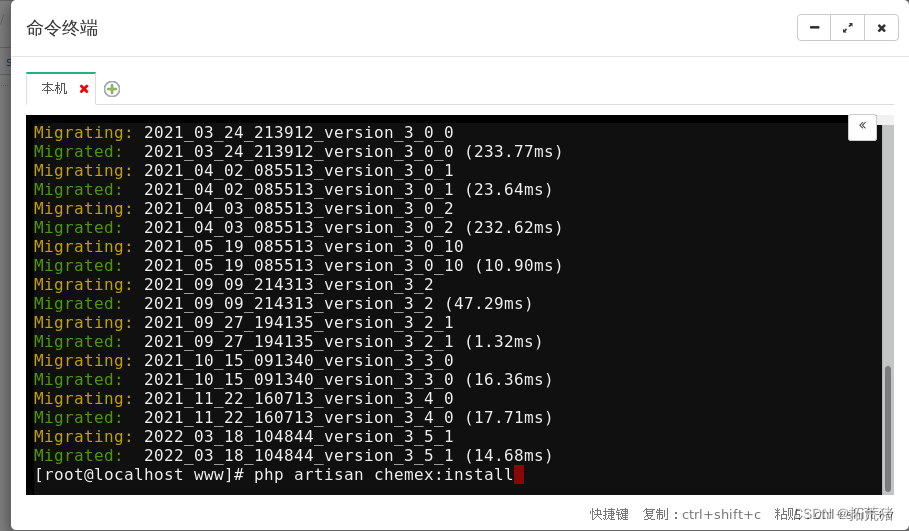
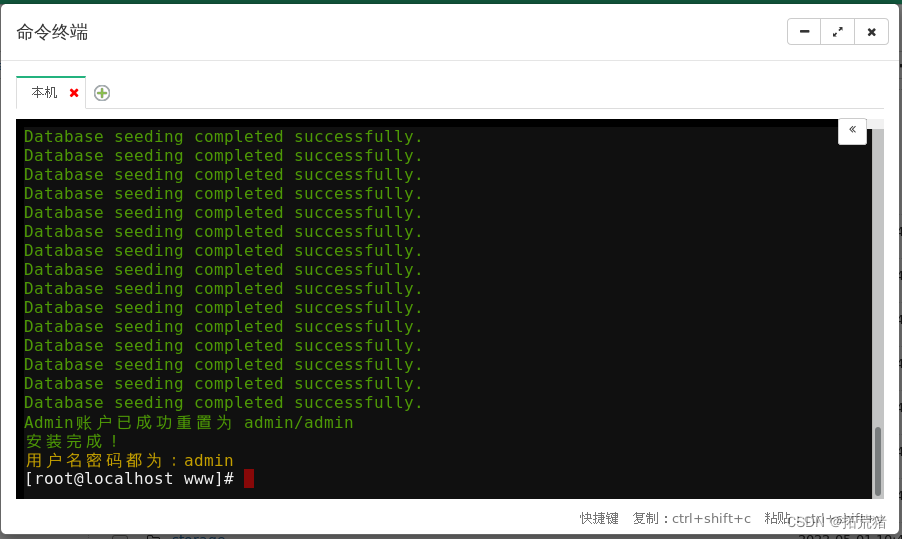
到这里就已经完全部署好了,直接访问我们的域名或ip即可